Реклама
Gmail е бърз. Но когато преброите броя на имейлите, които трябва да изпращате всеки ден, всяка запазена секунда се брои. И така, как можете да съкратите вече бързия процес на стартиране на Gmail и щракване върху бутона Нов, за да отворите прозореца за създаване?
Използвайте отметка!
Тъй като Gmail е облачно приложение, има URL, свързан с всичко. Въпросът е само да изберете този URL адрес и да добавите няколко низа, които ще предадат параметрите, които искате да изпратите с имейла. Просто трябва да запазите този URL отметка в лентата с инструменти.
Шапки долу за тази нишка за препълване на стека за идеята!
Специалният URL адрес на Gmail за отметка
Този прост URL адрес ще ви отведе до прозорец за имейл без претрупване. Ще трябва да сте влезли в акаунта си в Google, разбира се:
https://mail.google.com/mail/?view=cm&fs=1&tf=1Можете да използвате няколко конкретни низа с горния URL адрес, ако искате да попълните имейла с няколко параметри по подразбиране (например адреси за контакт, тема, някакъв шаблонен текст за имейла тяло). Например, ако искате да изпратите готов отговор:
https://mail.google.com/mail/?view=cm&fs=1&[email protected]&su=SUBJECT&body=BODY&[email protected]Параметрите, които можете да използвате, включват:
- &до= Добавете контакти. Разделете няколко контакта със запетаи.
- &cc= Добавете получатели на CC.
- &bcc= Добавете получатели на BCC.
- &su= Добавете тема.
- &ТЯЛО= Добавя всеки готов текст към имейла.
За да включите интервали (например за темата), трябва да използвате този специален знак:
%20Например:
https://mail.google.com/mail/?view=cm&fs=1&tf=1&[email protected], [email protected]&[email protected]&[email protected]&su=Hello%20World!&body=Това%20Is%20Just%20An%20Example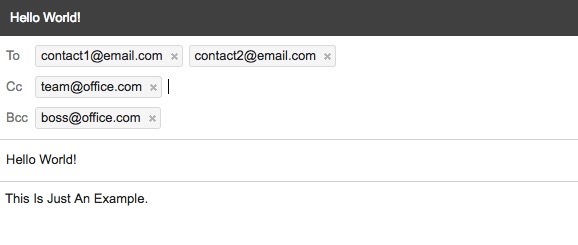
Създайте своя имейл връзка, след което е лесно да го запазите като отметка в лентата с инструменти на браузъра си. Не забравяйте да го тествате!
Тази бърза отметка в Gmail може да бъде полезна за имейли, които изпращате като редовен навик. Например имейл с „благодаря“ или бърз имейл, за да уведомите някого, че сте на разположение за среща.
Коя е любимата ви функция в Gmail?
Любимата ми функция на Gmail е Консервиран отговор 4 начина за креативно използване на готовите отговори за продуктивност на имейлитеАко си ефективен, правиш нещо правилно. Ето защо трябва да използвате филтри за имейли и да планирате времето за изпращане на поща. Един трик е да подготвите готови отговори за имейли, които често пишете. Прочетете още . Това може да спестява огромно време в натоварена входяща кутия.
Коя е твоята? Как използвате трик в Gmail, за да ускорите работния си процес?
Саикат Басу е заместник-редактор за Интернет, Windows и производителност. След като премахна мръсотията от MBA и десетгодишна маркетингова кариера, сега той е страстен да помага на другите да подобрят уменията си за разказване на истории. Той се грижи за липсващата запетая на Оксфорд и мрази лошите екранни снимки. Но идеите за фотография, Photoshop и продуктивност успокояват душата му.

